Навчання по движку Torque 3D - Урок 1: Налаштування і Короткий огляд
2 Тестування Torque 3D і створення свого проекту
2.1 Відкриття Torque 3D Toolbox
Ви можете скористатися і ярликом на робочому столі.
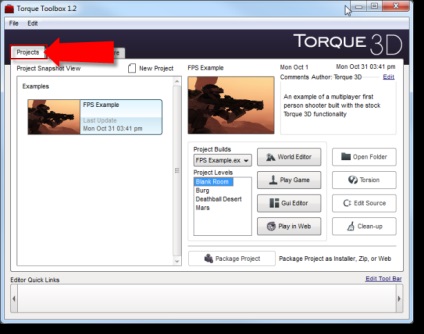
Після того як ви створите проект, який будете використовувати в подальших уроках цього керівництва, таким же способом ви будете відкривати рівень ChinaTown_Day в World Editor або грати в гру.
2.2 Створення вашого проекту з панелі Tutorial Template
В даний момент у вас вже повинен бути встановлений движок і запущений Toolbox. У цьому прикладі ви створите проект, яким будете користуватися в інших уроках цього навчального посібника.- У Torque Toolbox, на вкладці Projects. клацніть New Project;
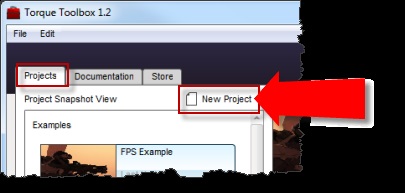
- У випадаючому списку Template виберіть FPS Tutorial (1). У текстовому полі Name ви можете ввести таку ж назву, FPS Tutorial. так як ваш новий проект буде збережений в іншій папці - відмінною від папки прикладу (2). Коли закінчите, клацніть Create (3);
Інша частина уроків цього керівництва має на увазі, що ваш проект буде називатися FPS Tutorial. Якщо ви дали своїм проектом інша назва, пам'ятайте що наступні кроки потрібно буде відповідно змінювати.
Тепер ви готові протестувати новий проект, який тільки що створили.